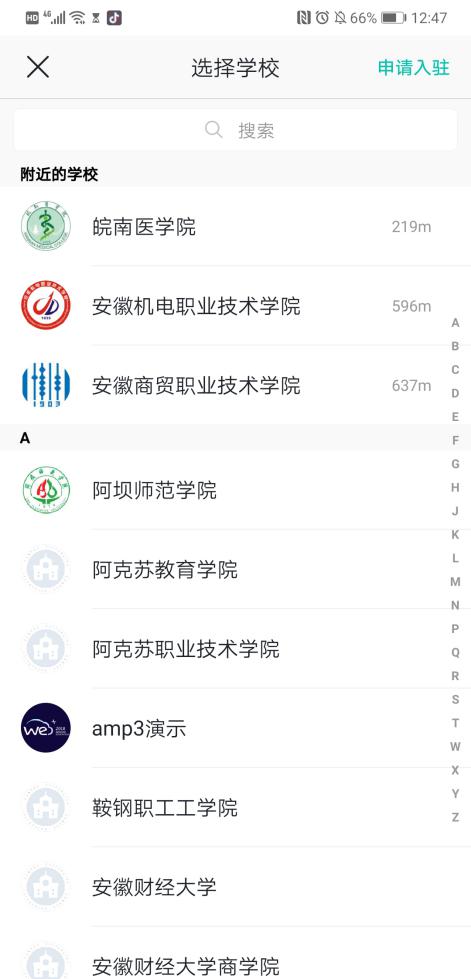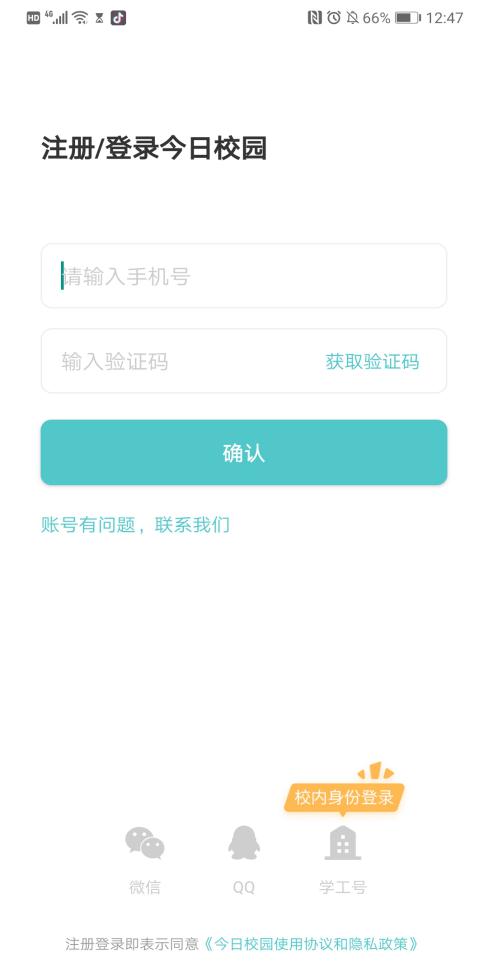新进教职工校园网暨相关信息系统使用指南
如果你是新进教职工,且在办理入职手续的时候已经到网络信息中心(滨江校区图书馆9楼0912)登记过自己的个人信息(姓名、工号、身份证、手机号、部门等),网络信息中心将统一开通登录校园网及数字化校园信息门户(可同步登陆协同办公系统、邮箱系统、查看校内新闻及一卡通信息等)的账户,无需再进行账号申请。
一、登录账号
1.有线、无线上网、数字化校园信息门户登录账号
账号:工号(格式为202000XX)
密码:初始密码为身份证后6位(字母X为大写)
登录进入系统后,可自行修改密码。若忘记密码或者无法登陆,请致电网络信息中心3932678。
2.邮箱系统登录账号:
账号:工号+@wnmc.edu.cn(或者别名+@wnmc.edu.cn均可,每个人只能申请一个别名账号)
密码:初始密码为Wy+身份证后6位(绑定手机号后,可通过手机验证码自行修改密码)
二、常用系统使用介绍
校园网的使用(分为有线和无线)
无线校园网的使用:
在校园内的公共区域和办公区部分区域已覆盖无线网信号。
使用步骤:
第一步:在手机上搜索 “WNMC” 第二步:在弹出的认证页面中输账号密码
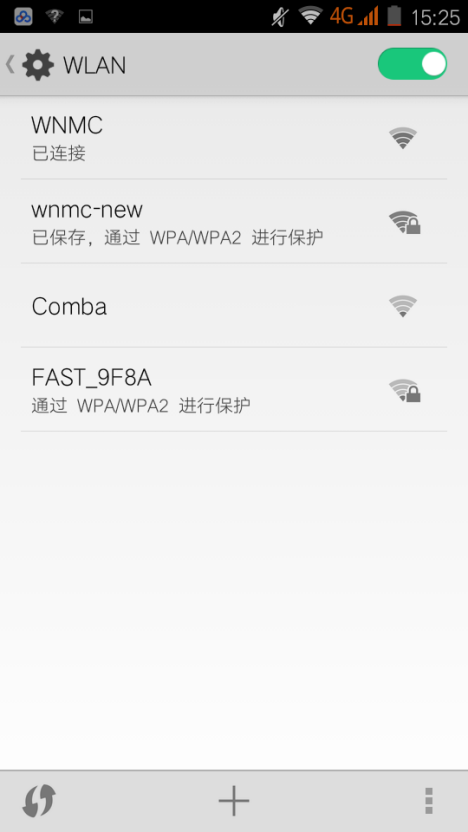
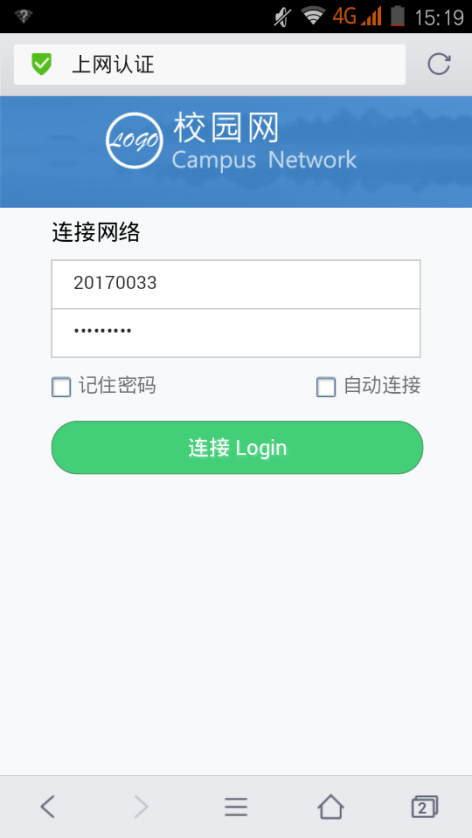
第三步:提示成功连接校园网
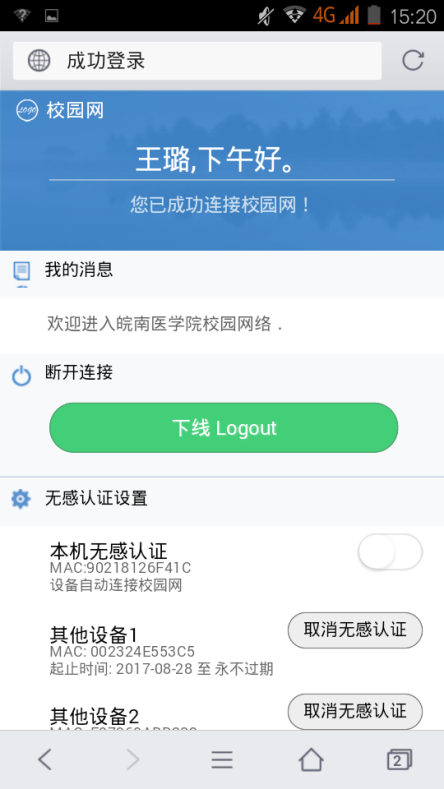
有线校园网的使用:
若需要在办公室使用有线校园网,需要将办公电脑用网线连接至办公室的有线端口,并在电脑上安装皖南医学院办公区域的“锐捷客户端”。登录后请及时修改密码并牢记。
使用步骤:
第一步:将办公电脑用网线连接至办公室的有线端口
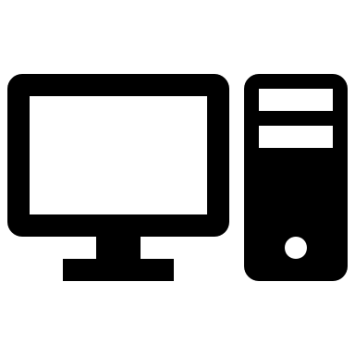

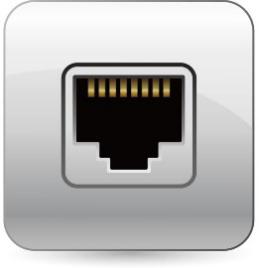
第二步:下载并在电脑上安装ehe 和安装“锐捷客户端”。下载地址:http://nic.wnmc.edu.cn/589/list.htm,请根据不同系统选择合适的客户端下载,当前最新版本为“锐捷认证6.8”。
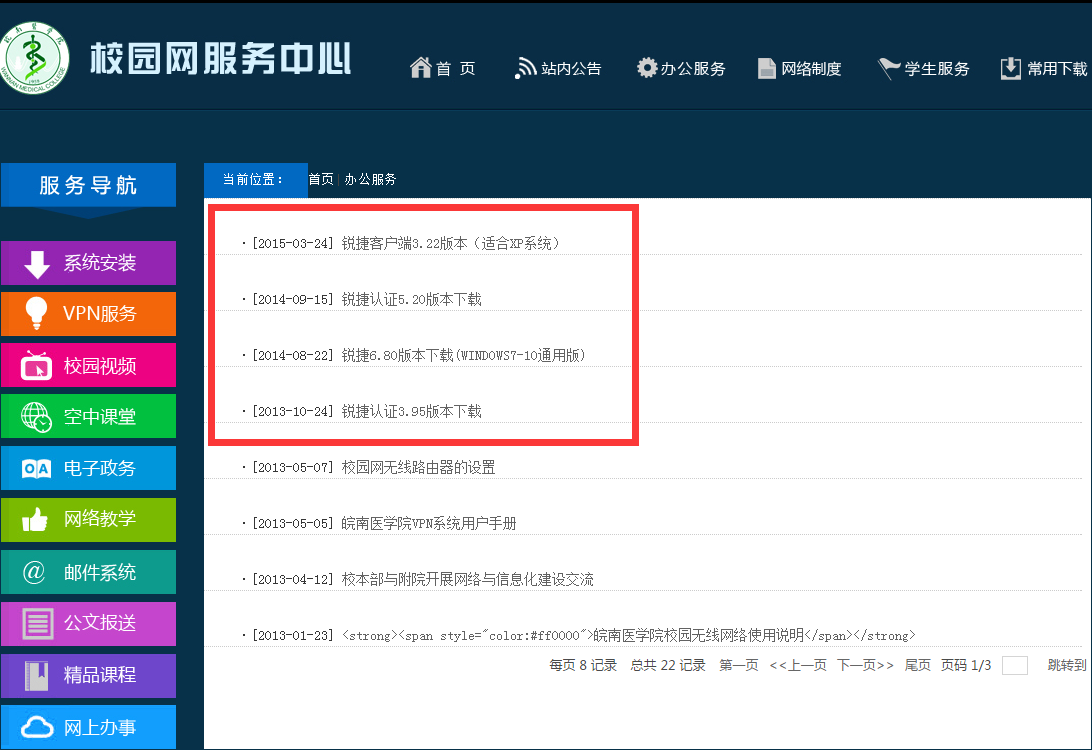
第三步:安装完成后,进入“皖南医学院校园网认证客户端”,输入账号和密码,点击连接。
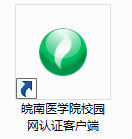
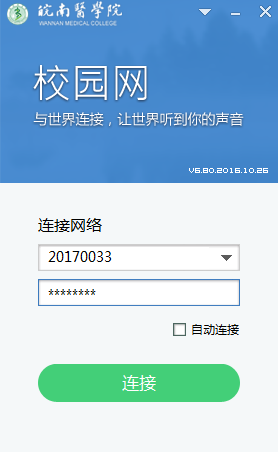
若连接成功会在桌面右下角显示该图,可顺利上网 。
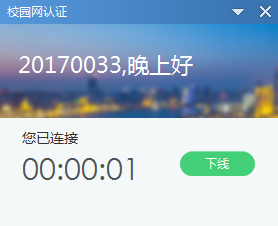
若连接失败会显示,则无法上网。(解决方法:1.将网线拔出重新连接;2.换一根网线连接;3.换一个网络端口连接。重新连接,若仍然不能上网,请致电网络信息中心3932678)
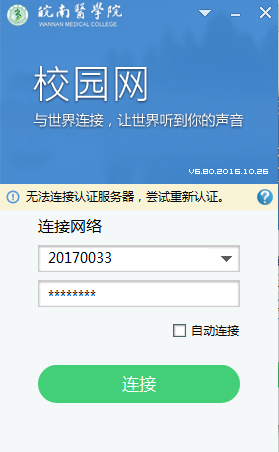
2. 数字化校园信息门户
数字化校园信息门户是访问学校各类信息系统的重要门户,连接校园网后即可访问登录。在校内可直接访问,在校外需通过VPN访问。登录后请及时修改密码并牢记,该密码在修改后与校园网的上网密码不一致。(注: 校内直接访问和校外VPN访问的登录账号和密码是一致的)
(1)校内访问步骤:
第一步:进入数字化校园信息门户,访问地址:http://i.wnmc.edu.cn,也可在学校主网站左侧点击“数字化校园信息门户”进入。
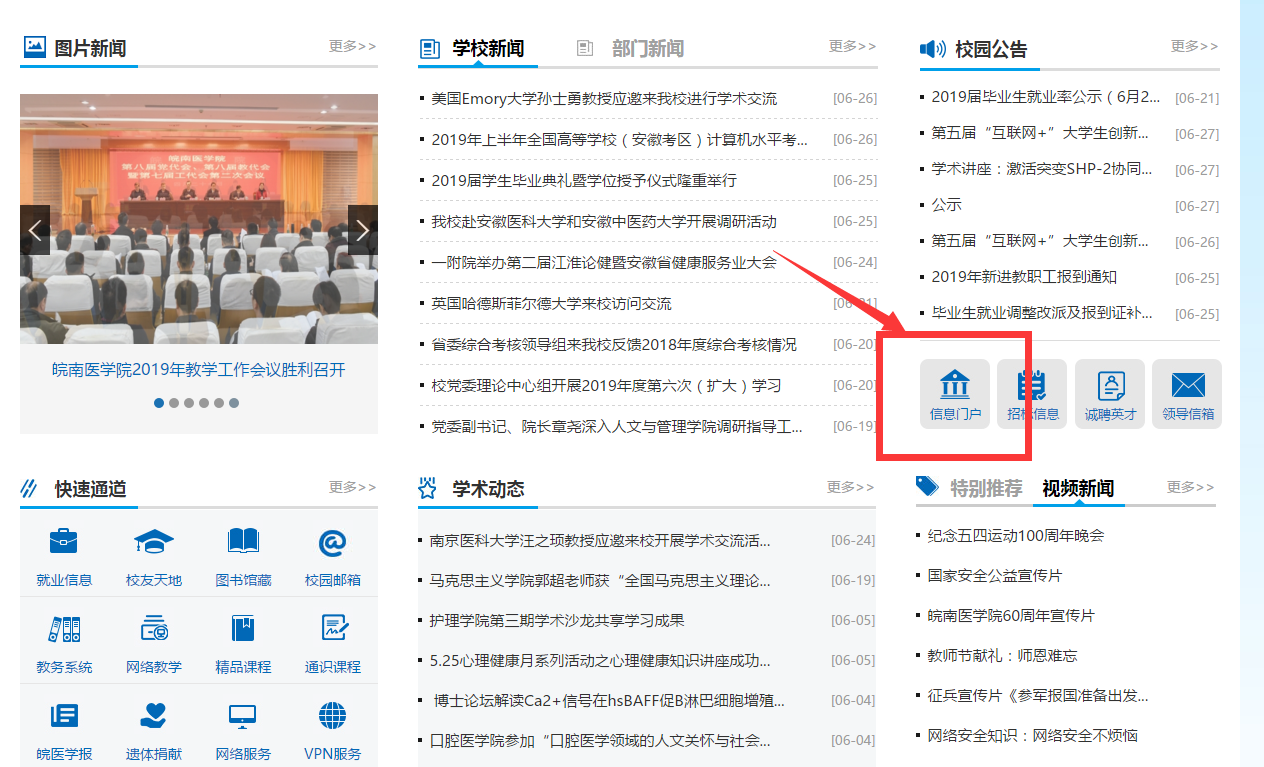
第二步:输入账号密码,点击“登录”
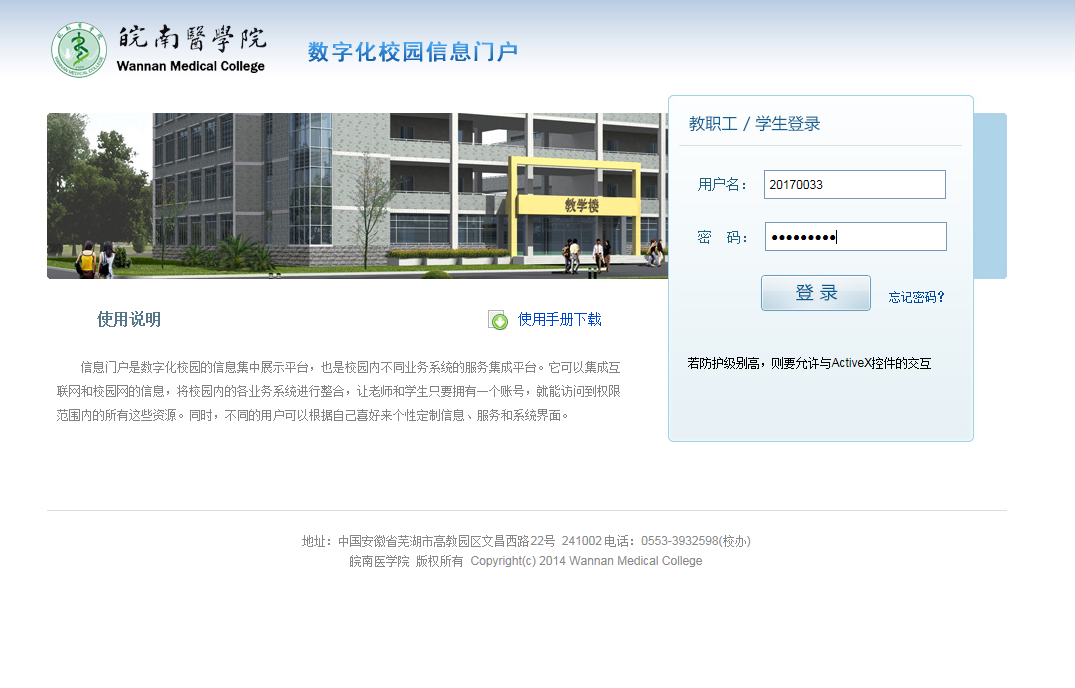
(2)校外VPN访问步骤:
第一步:进入VPN系统,访问地址:https://vpn.wnmc.edu.cn,也可在学校主网站左侧点击“vpn服务”进入。
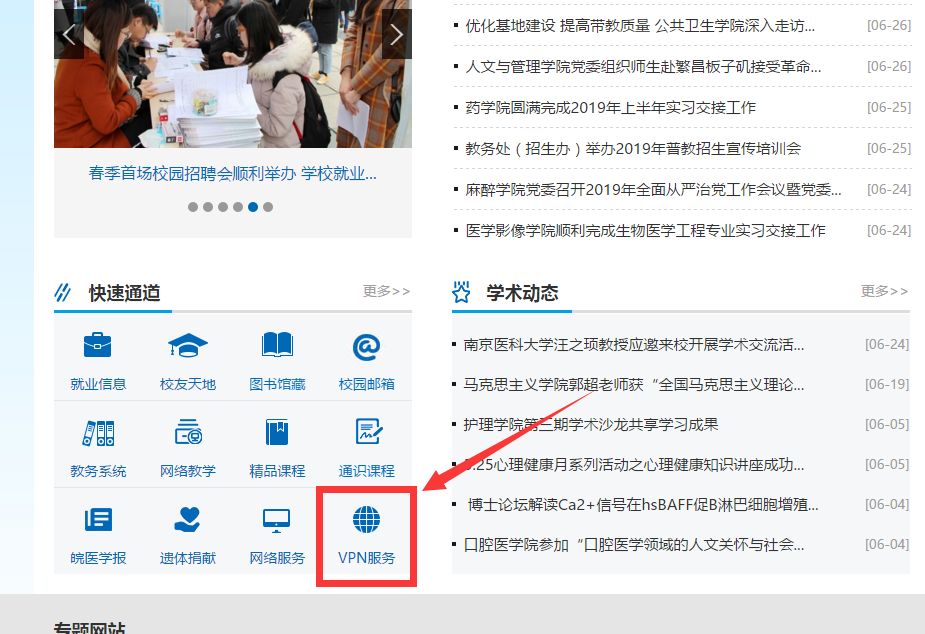
第二步:下载安装组件Easyconnect
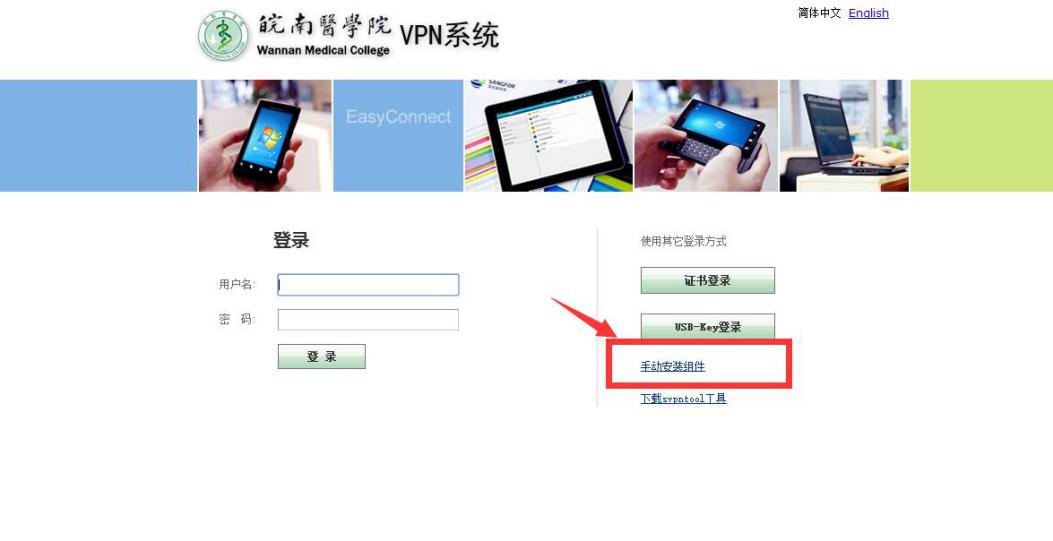
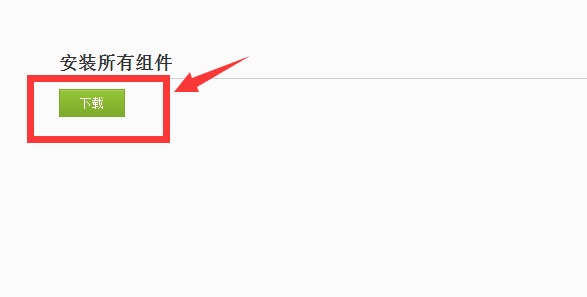
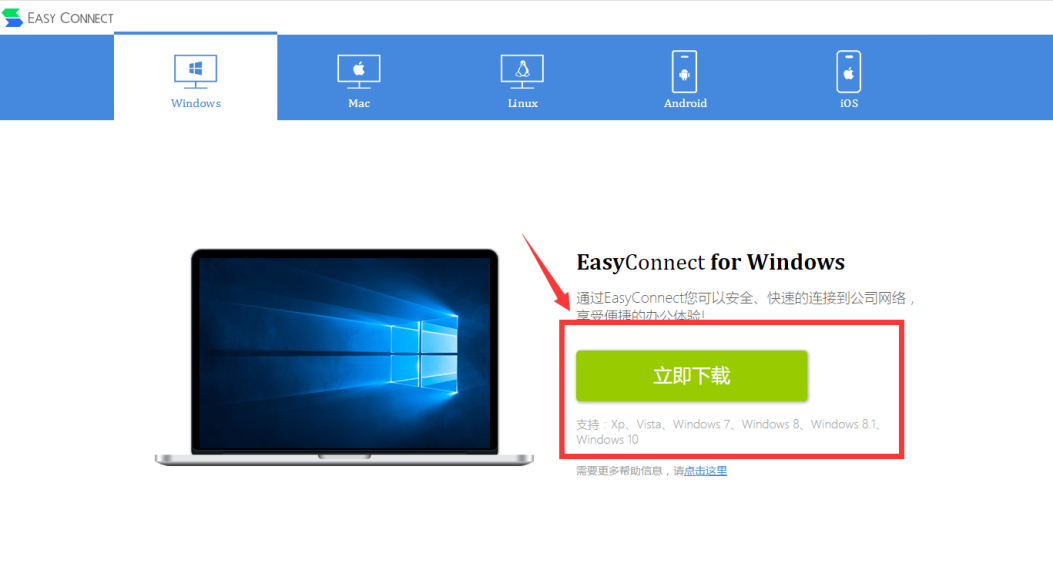
第三步:安装好组件后,重新打开VPN服务登录页,输入账号密码,点击“登录“。
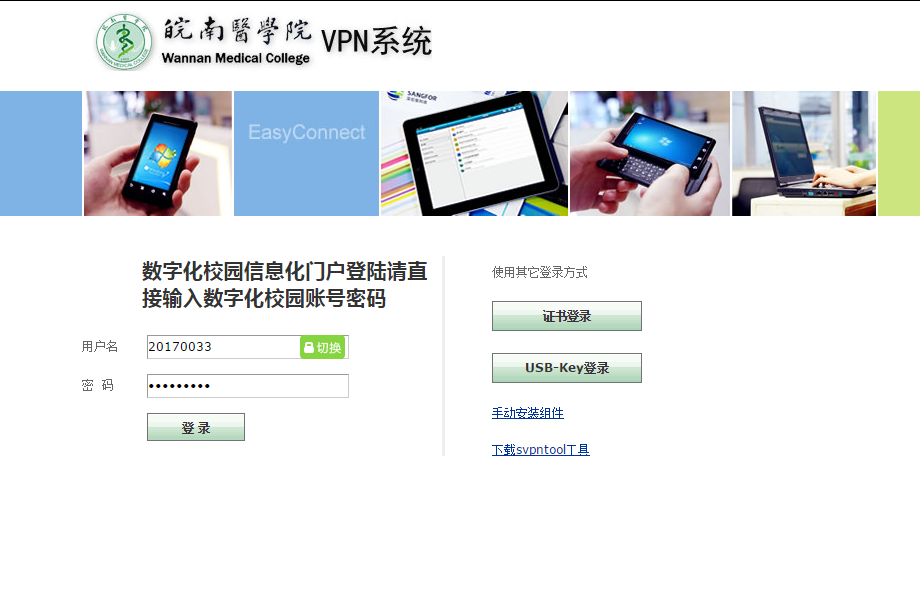
(3)数字化校园信息门户的页面功能介绍
进入数字校园信息门户后,可在左侧“快速登录”栏进入协同办公系统、教务系统、资产系统、学工系统等,在中间部分可查看校内外公告、公文、邮件、一卡通信息等。
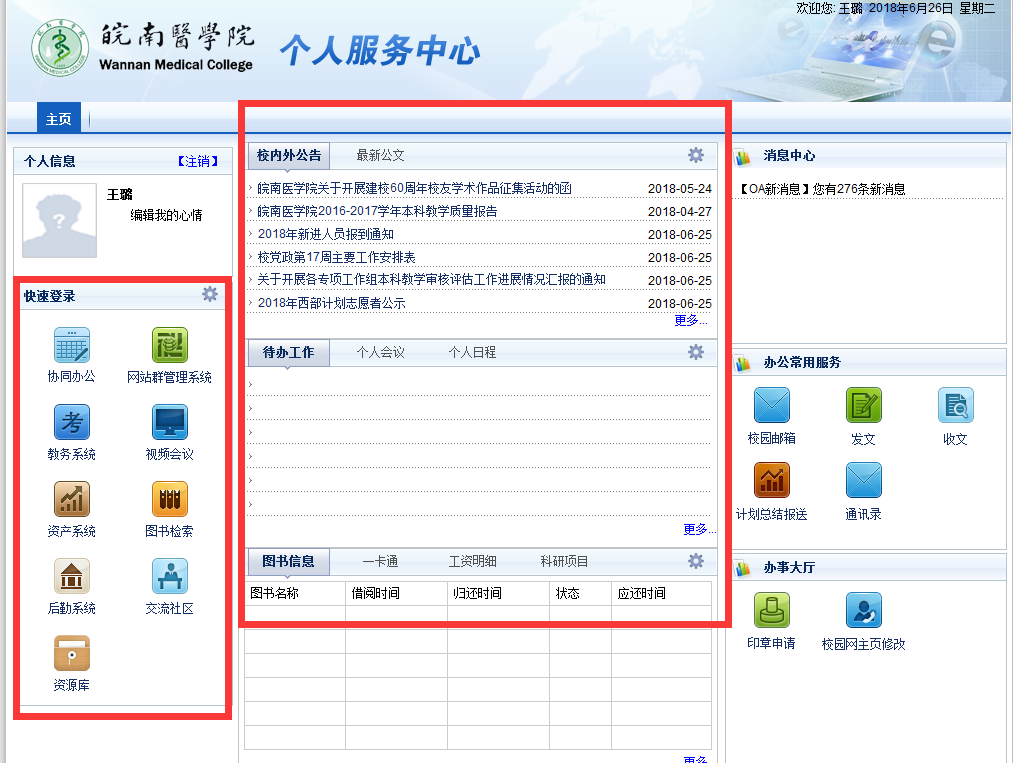
3.校园邮箱系统介绍
登录账号:工号+@wnmc.edu.cn(或者别名+@wnmc.edu.cn均可,每个人只能申请一个别名账号)
密码:初始密码为Wy+身份证后6位
(1)邮箱登录
登录方式一:进入数字化校园信息门户后,点击“校园邮箱”进入邮箱,仅首次需要输入账号和密码,之后无需输入账号密码可直接跳转入邮箱系统。
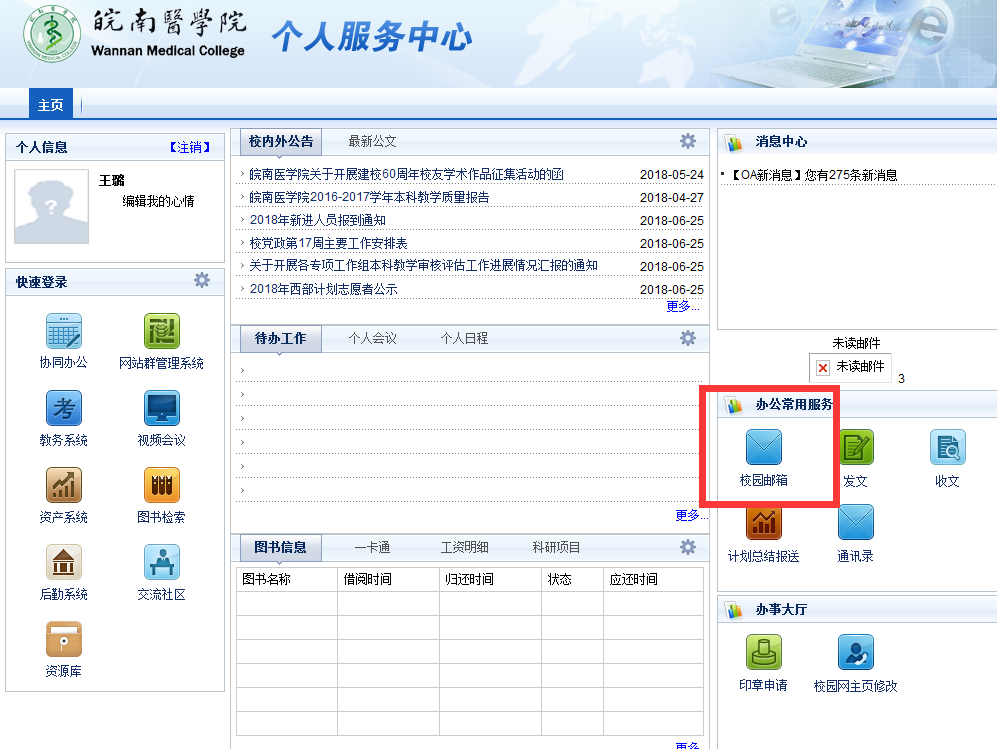
登录方式二:在学校主网站左侧点击“校内邮箱”进入,输入邮箱账号和密码。
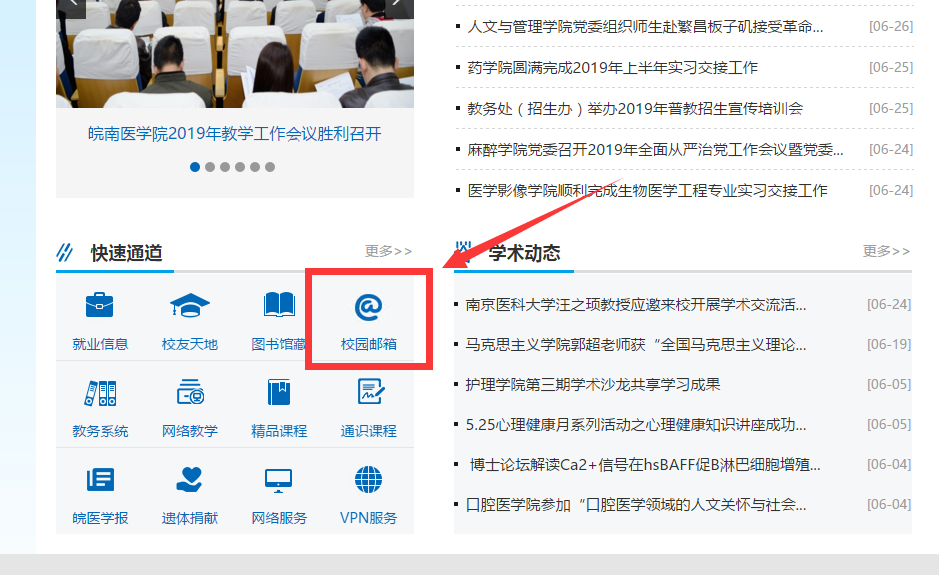
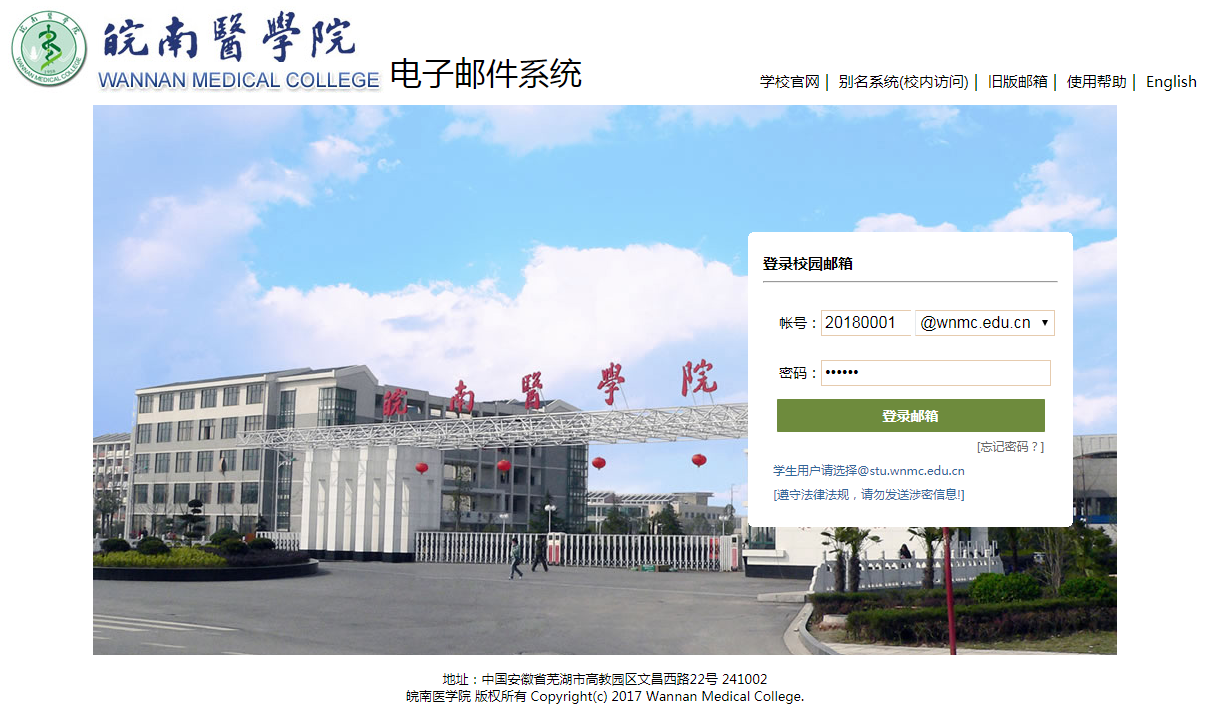
(2)设置别名
在邮箱系统的右上方点击“别名系统(校内访问)”进入“邮件别名系统”,可为邮箱创建1个别名账号。
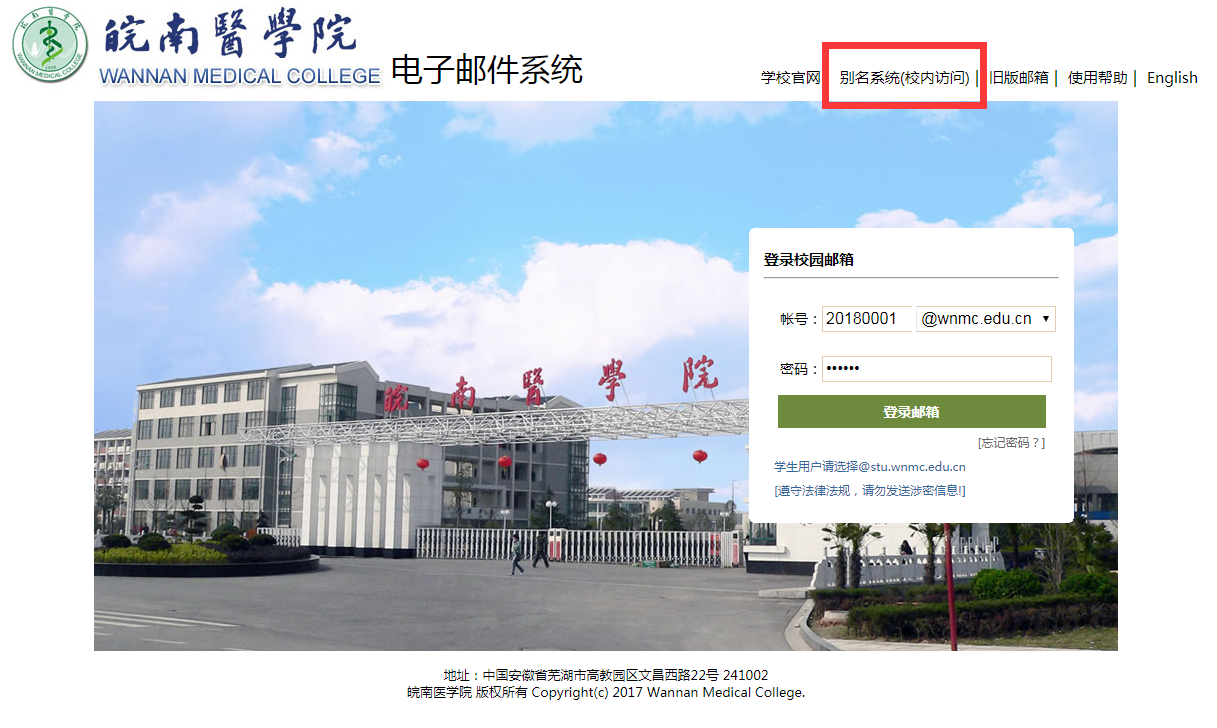
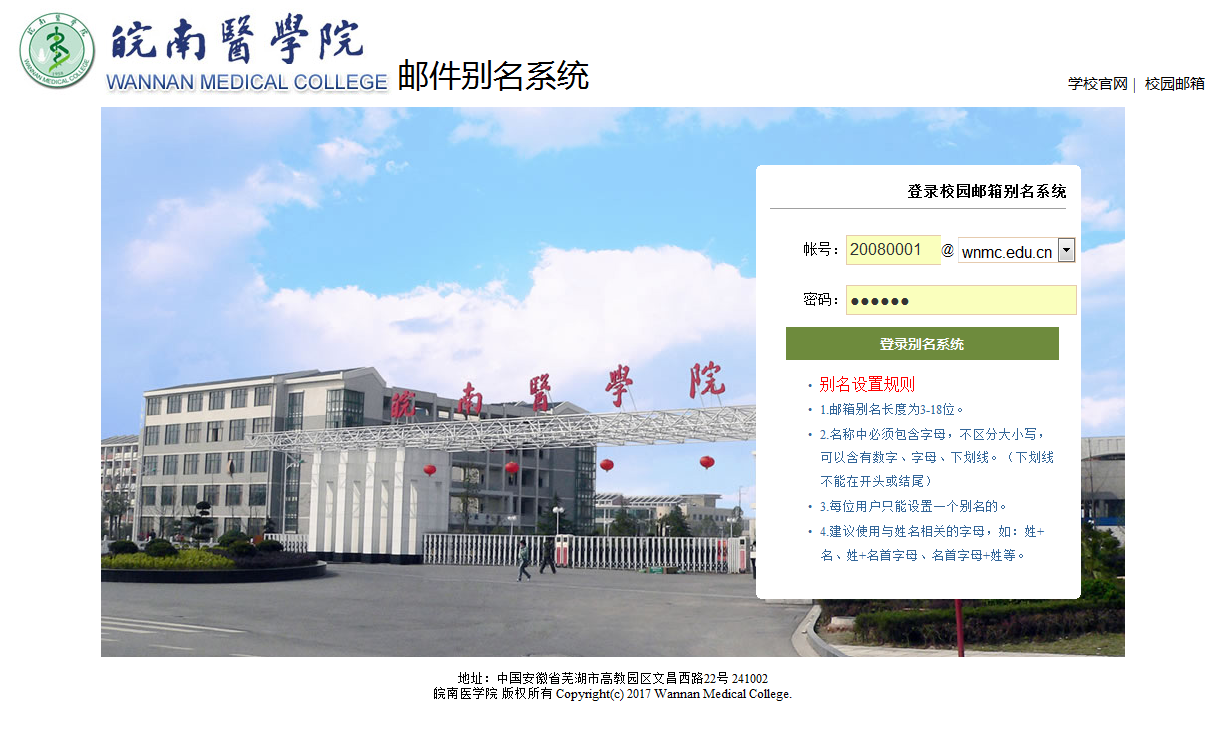
“今日校园”app
“今日校园”APP能够实现移动办公,可在手机、平板等设备上使用,主要功能为查看校园公告、学校新闻、课表信息等。
(1)下载方式一:扫码下载

点击该文件“安装”,请按程序提示方式安装即可。
(2)下载方式二:应用商城
进入手机应用商城,搜索“今日校园”,然后下载安装。
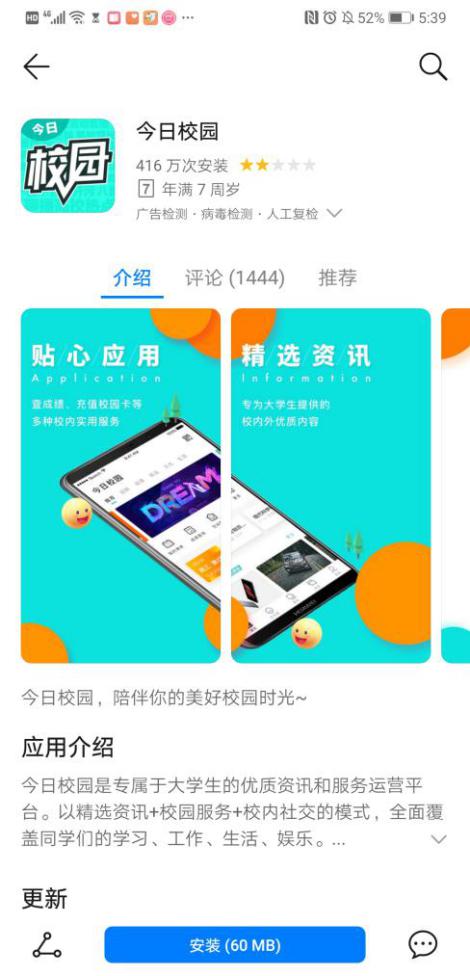
(3)登录和使用
“今日校园”的登录账号、密码与数字化校园信息门户的一致,账号为工号,初始密码为身份证后六位。
使用步骤:
在手机上找到“今日校园”app

输入账号和密码 进入“今日校园”主页